Kurz informiert: Wer öfter mal seinen Rechner über eine längeren Zeitraum arbeiten lassen muss, wird vielleicht schon mal das Problem gehabt haben, dass der Rechner in den Ruhezustand gegangen ist, obwohl er es nicht sollte. Hier kann The Caffeine helfen.
Die App kann den PC wach halten und so werden langwierige Aufgaben wie Rendern oder Downloads nicht unterbrochen. Die App gibt es noch knapp drei Tage kostenlos im Microsoft Store. Der normale Preis beträgt sonst 2,99€.
Die Einstellungen sind einfach über das Icon im Systray der Taskleiste zu erledigen. Ein Tool mit dem fast identischen Namen hab ich hier gefunden. Ob die App darauf aufsetzt, kann ich nicht sagen. Einige Programme haben diese Funktion schon von Haus aus. Aber eben nicht alle und da kann The Caffeine dann helfen.
Bevor jetzt wieder Diskussionen entstehen. Nein, man muss keine App nutzen. Es gibt auch Skripte und kleine Tools, die das erledigen. Aber wer gerne Apps nutzt, warum nicht.
Windows 10 Tutorials und Hilfe
In unserem Windows 10 Wiki findet ihr sehr viele hilfreiche Tipps und Tricks. Falls ihr Fragen habt, dann stellt diese ganz einfach bei uns im Forum.
- Installationsmedien: Aktuelle Installationsdateien findet ihr hier immer in der rechten Sidebar. Windows 10 1903 ISO (18362)
- Installation:: Windows 10 Clean installieren, Win 10 1903 neu installieren, Win 10 1809 neu installieren
- Probleme bei der Installation: Windows 10 1809 Probleme bei der Installation, Win 10 1803 lässt sich nicht installieren
- Reparaturen: Inplace Upgrade Reparatur, Win 10 reparieren über DISM, sfc und weiteres, Windows Update reparieren, Startmenü reparieren, Apps reparieren, Store reparieren, Netzwerk reparieren
- Anmeldung: Win 10 automatische Anmeldung
- Entfernen, Deinstallieren: Cortana deaktivieren, Apps deinstallieren
- Datei Explorer: Ordner unter Dieser PC entfernen, Netzwerk, OneDrive u.a. im Explorer entfernen
- Richtige Nutzung: Startmenü richtig nutzen, Suche richtig nutzen,
- Wichtig: In jedem Tutorial steht, für welche Version es geeignet ist.






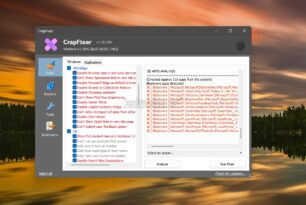
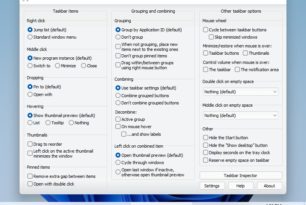
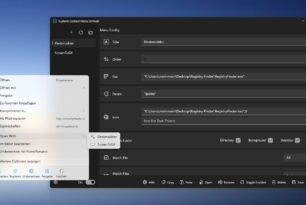
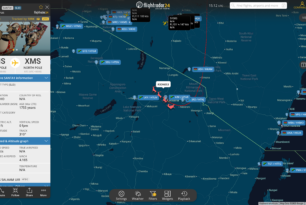
wie wär es einfach mit „energiesparplan ändern“?
was für ein total überflüssiges Apps! ne ne ne
Die kostenlose Alternative :
öffne Einstellungen / System /
dann ein Rechtsklick auf „Netzbetrieb und Energiesparen“ an „Start“ anheften
FERTIG!
Da finde ich AutoPowerOptions OK besser und das ist Freeware ( wurde hier auch schon mal vorgestellt) und da ist mittlerweile die Version 1.41 raus ( ich hatte noch die Version 1.01 ( als portable Version)
Und ich verwende Don’t Sleep von OK.
Ich empfehle für diesen Zweck „Insomnia“ von Microsoft.
https://dlaa.me/blog/post/9901642
Ist eine kleine exe-Datei, die man auf dem Desktop platzieren kann. Einen Doppelklick, fertig.
Läuft unter Win 7/8/10
gepostet mit der Deskmodder.de-App
Ich würde mir vom Autor durchaus erwarten zu hinterfragen warum eine solche App die Berechtigung auf alle Dateien sowie auf das Internet zuzugreifen benötigt. Erst recht wenn in der verlinkten Privacy Policy explizit nicht ausgeschlossen wird dass selbst Dritten der Zugriff auf persönliche Informationen des Benutzers gewährt wird.
Warum wird so etwas hier völlig unkritisch beworben? Nur weil es ein irgendjemand schafft mit dem „derzeit kostenlos“-Trick deine Aufmerksamkeit zu erlangen? …
Hast du schon mal daran gedacht, dass der Satz Zugriff auf Daten… nicht immer etwas mit „Spionage“ zu tun hat?
Die App braucht den Zugriff auf das Dateisystem und Geräte, damit de App ordnungsgemäß arbeiten kann.
Als Nachtrag: Internet wird für Logdateien bei Crashs benötigt. Das sind nun mal die „Standardsatzvorgaben“ von MS.
Außerdem ist die App neu (9.04.) im Store. Und wenn sie dann noch mit kostenlos deklariert ist, warum sollte ich sie dann nicht hier im Blog posten.
Stimmt. Habe mal in die Logdateien einen Blick geworfen. Da wurden Anwendungsfehler und einige Sachen im Kontext des Betriebssystems mehr registriert, in AppData sind in dem TempOrdner die Dateien gespeichert, wo unter anderem versucht wird die Anwendungsfehler zu korrigieren, die Zuverssigkeitsverlauf registriert und Win gemeldet wurden, usw. Nichts, wo man sagen könnte, Windows wäre an meinen persönlichen Daten soweit interessiert, weil sie so enorm lukrativ oder geheimnisvoll daherkommen. Wenn Microsoft meine Performance vom Rechner überprüft, und zu diesem Zweck Daten speichert und abruft, dann ist das völlig ok. Somit hat auch die regelmäßige Wartung seine vernünftige Existenzberechtigung. Die Spionagegefahren liegen also ganz woanders; nämlich da, wenn Staatstrojaner (BKA-Trojaner) oder sonstige Interessenten oder gar IT-Gesindel der Schattenwelt versuchen in meinen Rechner einzudringen. Vieles kann man überprüfen, verhindern. Aber nicht alles. Da setze ich auf Freund Windows Defender. Und der macht seine Sache ganz gut.
@moinmoin Stimmt. Gerade erlebt. Wartung lief noch. Rechner im Batteriebetrieb ging in den Ruhezustand. Musste ihn aufwecken. Nix schlafen! Wachbleiben!?
Ich tippe dafür Windows+X/M/P/C (gibt´s bei Home nicht)
Mein Meinung:
Wer am Pc längerfristig nutzt (wie z.B. zum Redern) sollte wissen wie man die Energie Einstellungen so ändert damit der PC nicht in den Ruhezustand geht
(Systemeinstellungen – Energieoptionen -Energiesparplaneinstellungen ändern – „Energiesparmodus nach:“ auf „Niemals“ stellen – Änderungen speichern).
Sollte man das nicht permanent haben wollen, bitte einfach das Fenster zum ändern der Einstellungen offen lassen.
Wenn man Kinder zuhause hat (oder im Büro arbeitet) immer WIN + L drücken um den Benutzer zu sperren. Nachdem die längere Arbeit erledigt ist kann man ja im geöffneten Einstellungsfenster die Energieoptionen wieder umstellen. Somit spart man sich ein Tool das irgendwelche LOGS erstellt nur weil der PC wach bleibt. Ab win10 telefoniert das OS genug nach Hause, dazu braucht man nicht noch mehr Programme die das System zu müllen.
Man kann sich ja ein Verknüpfung auf den Desktop ziehen wenn man das wirklich öfter braucht und nicht permanent einstellen will
(Systemsteuerung öffnen, mit der Rechten Maustaste die „Energieoptionen“ auf den Desktop ziehen und „Verknüpfung hier erstellen“ drücken).
Ich bin absolut kein Freund von solchen Tools. Ein grundsätzliches Misstrauen bei Apps ist absolut nicht verkehrt.
Hallo Deskmodder Team,
danke für dieses Tool. Inzwischen habe ich ein weiteres Tool gefunden, welches mir besser gefällt.
Mehr Funktionen und eine schöne Oberfläche. Der Status Holder lässt sich so einstellen, dass er mit einem Doppelklick läuft, bzw. per Autostart gestartet wird.
Mega praktisch, da ich seitdem nichts mehr klicken und einstellen/umstellen muss
https://www.itnator.net/teams-status-holder/
Gruß Theresa